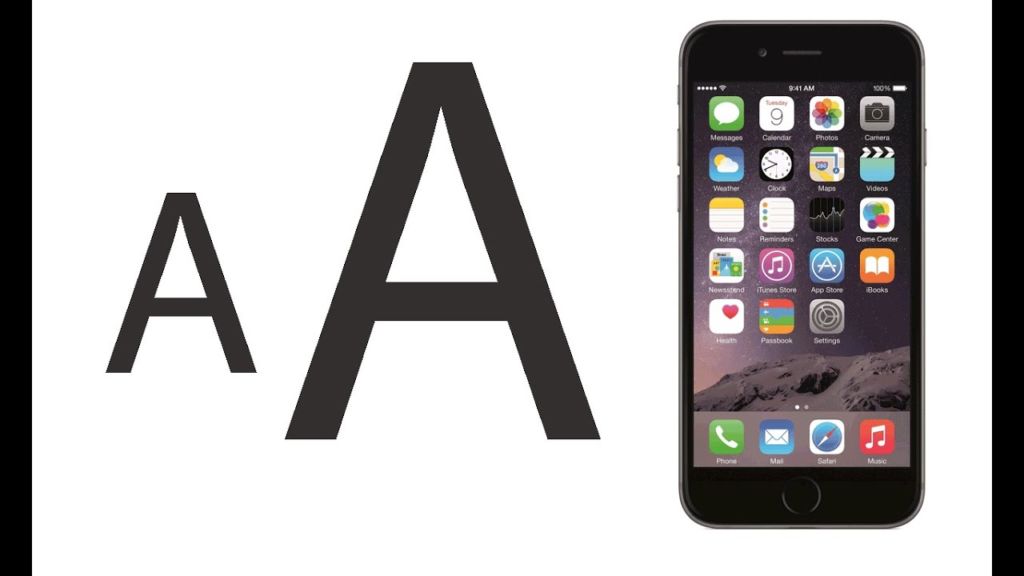Размер шрифта в приложениях вашего iPhone может быть больше или меньше, чтобы вам было удобнее ими пользоваться. И если раньше можно было изменить размер для всей системы одновременно, в iOS 15 появилась опция установки индивидуального размера для каждого приложения.
Хотя изменение размера шрифта на iPhone повлияет на большинство приложений, некоторые приложения не поддерживают функцию динамического текста и останутся неизменными.
Как изменить размер шрифта в целом на iPhone
Откройте настройки смартфона и перейдите в раздел «Дисплей и яркость», а затем нажмите размера текста. Перетаскивая ползунок в нижней части экрана увеличивайте или уменьшайте размер текста.
Если текст на экране iPhone трудно читать даже при больших размерах, также можно сделать его жирным. Для этого вернитесь на страницу «Дисплей и яркость» и включите жирный текст.
Увеличение шрифта на iPhone при проблемах со зрением
При проблемах со зрением стандартного увеличения шрифта может не хватать. В таком случае стоит воспользоваться меню специальных возможностей iPhone. В этом меню нажмите «Дисплей и размер текста» и найдите вкладку «Крупный текст». В ней включите специальные возможности большего размера и с помощью ползунка в нижней части экрана выберите приемлемый размер текста.
Как изменить размер шрифта для определенных приложений на iPhone
Этот параметр позволяет изменять размер шрифта для некоторых приложений, но оставлять его неизменным для других. Это новая опция, которая появилась в свежей iOS 15.
Откройте настройки смартфона и выберите опцию «Центр управления». Найдите параметр «Размер текста» в разделе «Дополнительные элементы управления» и коснитесь знака плюс рядом с ним, чтобы он переместился в раздел»Включены элементы управления».
После этого откройте приложение, в котором нужно изменить размер шрифта. Активируйте шторку центра управления на iPhone, проведя пальцем вниз в правом верхнем углу экрана или проведя пальцем вверх в нижней части экрана, в зависимости от того, какая модель iPhone.
Коснитесь значка размера текста в виде двух букв. С помощью вертикального ползунка в нижней части экрана установите размер шрифта. Горизонтальным ползунком убедитесь, что выбран только нужное приложение.